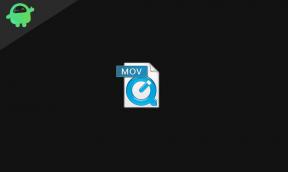Update-fout 0x80240017 op uw Windows 8 of 10 oplossen
Windows / / August 05, 2021
In deze zelfstudie laten we u zien hoe u de updatefout 0x80240017 op uw Windows 8 of 10 pc kunt oplossen. Deze fout heeft met name betrekking op de Windows Store. Wanneer gebruikers de apps op hun pc proberen te installeren of bij te werken vanuit de Store, worden ze eerder begroet met het bovengenoemde foutbericht. En het is niet beperkt tot een paar gebruikers. Zelfs op de Microsoft-forums, zijn het meer dan 60 gebruikers met dezelfde klacht. Dus wat zou de echte oorzaak kunnen zijn achter deze fout? Nou, deze fout lijkt niet te worden veroorzaakt door een defecte internetverbinding.
Het lijkt eerder het geval te zijn van corrupte Windows Update-componenten op uw systeem. In dit verband zijn er een paar tijdelijke oplossingen die u kunnen helpen dit probleem op te lossen. En deze gids helpt je daarbij. Dus zonder verder oponthoud, hier zijn de verschillende methoden om de updatefout 0x80240017 op Windows 8 of 10 op te lossen. Houd er rekening mee dat er als zodanig geen universele oplossing is. Daarom moet u alle onderstaande tips doornemen totdat u succes behaalt. Met dat gezegd, laten we beginnen met de tutorial.

Herstel updatefout 0x80240017 op uw Windows 8 of 10
Er zijn drie methoden om de fout 0x80240017 op uw Windows 8 of 10 op te lossen. Bekijk de oplossing die het beste werkt op uw pc.
- De probleemoplosser voor Windows gebruiken
Een van de beste dingen is dat Windows 8 en 10 beide zijn voorzien van probleemoplossers die bekend staan om hun uitstekende efficiëntie. Dit is ook een van de methoden waarover u zich nergens zorgen over hoeft te maken. Bekijk de onderstaande stappen om eenvoudig het tempo bij te houden.
- Typ eerst het woord "probleemoplossing" in het Cortana-vak (zoek Windows-optie)

- In het linkervlak naar de nieuw geopende Windows, moet u de optie "Alles weergeven" selecteren

- Selecteer gewoon de Windows Update

- Druk op "Volgende" en wacht tot de probleemoplosser zijn taak heeft uitgevoerd

Dit is alles wat u hoeft te doen. Als er een fout is, wordt deze gecorrigeerd en worden de genomen acties op het scherm weergegeven. Als deze methode niet voor u werkt, controleert u de volgende methode.
- Kies ervoor om de Windows Update-component te resetten
Dit is een methode die het updateproces voor Windows gewoon opnieuw start. Bij deze methode hoeft u zich nergens zorgen over te maken. Alle acties zouden op de best mogelijke manier worden ondernomen door er eerst voor te zorgen dat wat voor soort updates werkelijk vereist zijn door Windows. Kijk wat je hiervoor eigenlijk moet doen.
Open eerst als beheerder de opdrachtprompt en pas de onderstaande opdrachten toe. U moet op de Enter-knop drukken nadat u elke onderstaande opdracht hebt toegepast.
- net stop wuauserv
- net stop cryptSvc
- net stop bits
- net stop msiserver
- ren C: \ Windows \ SoftwareDistribution SoftwareDistribution.old
- ren C: \ Windows \ System32 \ catroot2 Catroot2.old
- net start wuauserv
- net start cryptSvc
- net start bits
- net start msiserver
U hoeft de pc alleen maar opnieuw op te starten zodra deze opdrachten zijn toegepast. Controleer of de fout is verdwenen. Als dit niet het geval is, gaat u verder met de volgende methode.
- Reset de Background Intelligent Transfer Service
In Windows 8 en 10 is de Background Intelligent Transfer Service (BITS) voornamelijk verantwoordelijk voor het beheren en downloaden van de updates. Het is mogelijk om de Updates te dwingen hun taak uit te voeren door simpelweg enkele bestanden uit de downloadsectie te verwijderen. Hier is hoe deze methode eigenlijk werkt
Open als beheerder de opdrachtprompt en pas de onderstaande opdrachten toe. U moet op de Enter-knop drukken nadat u elke onderstaande opdracht hebt toegepast.
- net stop wuauserv
- net stop bits
Sluit de opdrachtprompt niet na het toepassen en ga naar de locatie "C: \ Windows \ SoftwareDistribution". U moet alles verwijderen wat op deze locatie aanwezig is.
Typ nu opnieuw de volgende opdrachten in de prompt en druk na elk op enter
- net start wuauserv
- net start bits
Controleer of dit werkt.
Dit zijn dus de methoden die beschikbaar zijn om u te helpen bij het oplossen van updatefout 0x80240017 op uw Windows 8 of 10. Deel uw ervaring met ons via het onderstaande commentaargedeelte.
Gerelateerde berichten:
- Het wachtwoord van Windows 7 opnieuw instellen [het vergeten wachtwoord verwijderen]
- Hoe 0xc000021a-fout in Windows 8 en 10 te repareren
- 10 tips om een probleem met 100% schijfgebruik op Windows OS op te lossen
- Pas Google Chrome-titelbalken aan met thema's op Windows 10
De Atlantische Oceaan is zouter dan de Stille Oceaan. Evenzo is schrijven niet wat het lijkt. Het is een moeilijk beroep. Niet omdat je de aandacht van anderen moet trekken, maar omdat een schrijver positief denken omzet in positieve woorden. Het was juni 2011 toen ik in mijn hart zei dat ik schrijver moest worden. Het gebeurde na een solo-reis naar Noord-India. Mijn schrijfreis begon met dit en dat, hier en daar. Ik schreef voor uitgevers van boeken, tijdschriften, kranten en online blogs. 8 jaar in dit beroep, inclusief de laatste 2 met Getdroidtips, was een onvergetelijke reis waar ik van genoten heb als de allure van de weg. Vrijheid, complimenten, geluk en wat niet heb ik als beloning ontvangen tijdens deze reis.